
Agregar gráficas de columnas, barras, líneas, áreas, sectores, dona y radar en Numbers en el iPhone
Para crear cualquier tipo de gráfica, puedes agregar primero una gráfica a una hoja y luego seleccionar las celdas de la tabla con los datos que quieres utilizar. De forma alternativa, puedes seleccionar primero los datos y luego crear una gráfica que los muestre. Sea cual sea la opción que utilices, cuando modifiques los datos de la tabla, la gráfica se actualizará automáticamente.
Puedes importar una hoja de cálculo con gráficas desde Microsoft Excel o Numbers para Mac. La hoja de cálculo importada puede ser ligeramente diferente de la original. Por ejemplo, si una hoja de cálculo importada tiene una gráfica con líneas de tendencia o barras de error, no podrás editarlas ni agregar nuevas.
Consejo: puedes obtener información sobre diferentes tipos de gráficas en la plantilla Aspectos básicos de las gráficas. Con el administrador de documentos en la vista de exploración, toca Seleccionar una plantilla, y elige Aspectos básicos de las gráficas en la categoría de plantillas Básicas. Toca las pestañas situadas cerca de la parte superior de la plantilla (Gráficas de barra, Gráfica de columnas, etc.) para ver las distintas hojas de cálculo; en cada una de ellas se explica un tipo diferente de gráfica.
Crear una gráfica de columnas, barras, líneas, áreas, sectores, dona o radar
Ve a la app Numbers
 en tu iPhone.
en tu iPhone.Abre una hoja de cálculo, toca
 en la barra de herramientas y elige
en la barra de herramientas y elige  .
.Toca 2D, 3D o Interactiva para ver los tipos de gráfica que puedes agregar y luego desliza a la izquierda o a la derecha para ver más opciones para cada tipo de gráfica.
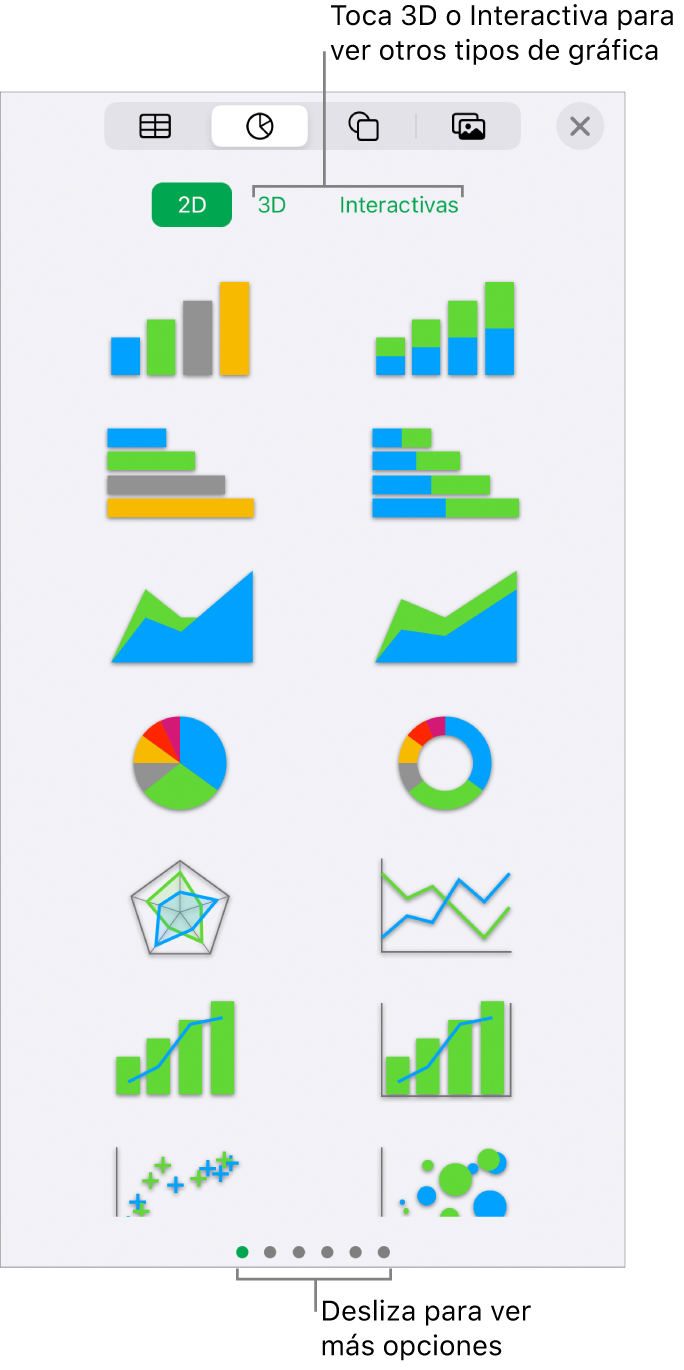
Nota: las gráficas de barras, columnas y áreas en capas muestran dos o más series de datos apiladas.
Toca una gráfica para agregarla a la hoja y después arrástrala a donde quieras.
Toca la gráfica y selecciona las celdas de la tabla que contengan los datos que quieres utilizar.
Puedes seleccionar celdas de una o varias tablas, incluso de tablas de distintas hojas. Durante la edición de las referencias a los datos de una gráfica, aparecerá un ícono en la pestaña de cada hoja que contiene los datos utilizados en la gráfica.
Para cambiar si las filas o las columnas se representarán como una serie de datos, toca
 en la barra de herramientas y elige una opción.
en la barra de herramientas y elige una opción.Toca OK y vuelve a tocar OK.
Si agregas una gráfica 3D, verás
 en su centro. Arrastra este control para ajustar la orientación de la gráfica.
en su centro. Arrastra este control para ajustar la orientación de la gráfica.
Puedes cambiar los datos reflejados en la gráfica en cualquier momento. Si quieres obtener información sobre cómo hacerlo, consulta Modificar los datos de una gráfica.